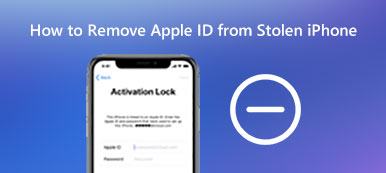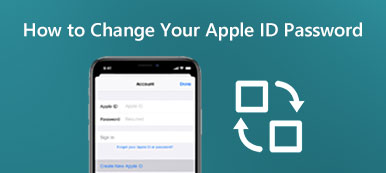L'ID Apple verrà disabilitato automaticamente per proteggere la tua sicurezza. Cosa dovresti fare per sbloccare un ID Apple disabilitato o l'ID Apple non viene trovato? L'ID Apple è importante per accedere a iCloud, Email, Game Center e App Store. Se hai solo molti tentativi sbagliati, puoi seguire 5 metodi efficienti per correggere l'ID Apple disabilitato o non trovato. Inoltre, puoi anche rimuovere l'ID Apple disabilitato e accedere con uno nuovo.

- Parte 1: 5 modi efficienti per correggere l'ID Apple disabilitato / non trovato
- Parte 2: il modo migliore per rimuovere l'ID Apple disabilitato
- Parte 3: domande frequenti sull'ID Apple disabilitato o non trovato
Parte 1. 5 modi efficienti per correggere ID Apple disabilitato / non trovato
Modo 1: controlla gli abbonamenti per correggere l'ID Apple disabilitato
Se il servizio o l'app in abbonamento con l'ID Apple scade, quando è necessario utilizzarlo di nuovo, potresti trovare l'ID Apple disabilitato. Basta rinnovare l'abbonamento o rimuovere l'app per correggere il messaggio. Vai al Impostazioni profilo e tocca il tuo nome, scegli il file Abbonamenti opzione per gestire i servizi a cui ti sei iscritto.
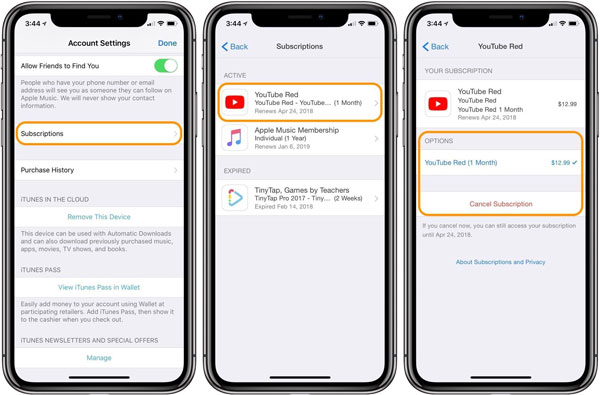
Modo 2: cambia un'altra rete per sbloccare l'ID Apple disabilitato
La rete instabile dovrebbe essere un'altra possibilità per disabilitare l'ID Apple. Passa a un'altra rete del tuo iPhone o ripristina le impostazioni di rete. Vai al Impostazioni profilo e scegli l'app Generale opzione. Scorri verso il basso fino in fondo e tocca l'opzione Ripristina e seleziona il file Ripristina le impostazioni di rete opzione.
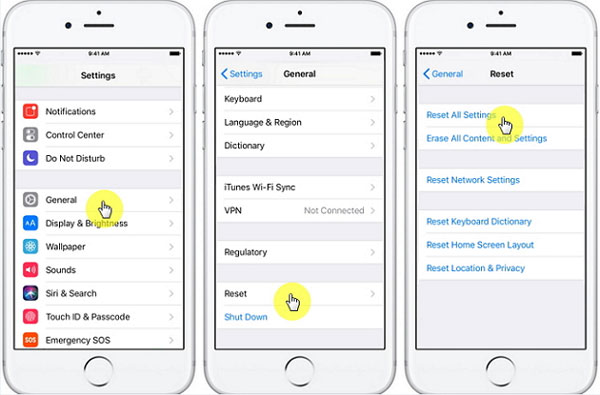
Modo 3: reimposta la password dell'ID Apple per correggere l'ID Apple disabilitato
Cosa dovresti fare se tu dimentica la password dell'ID Apple ? Se hai disabilitato l'ID Apple a causa di troppi tentativi errati per la password, puoi semplicemente andare sul sito ufficiale iforgot.apple.com per recuperare la password desiderata. Puoi fare clic su "Hai dimenticato l'ID Apple o la password?" opzione per recuperare la password dell'ID Apple.
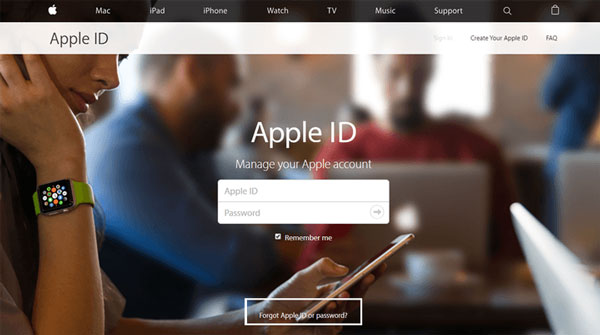
Modo 4: richiedere nuovamente un account per correggere ID Apple non trovato
Quando l'ID Apple non viene trovato con l'e-mail, dovresti visitare il sito Web ufficiale per richiedere un altro ID Apple. Se è la prima volta che hai un dispositivo Apple, puoi andare su App Store e fare clic su Crea un ID Apple pulsante. Completa il modulo con un indirizzo e-mail, una carta di credito, dati di fatturazione utilizzati di frequente e altro ancora.
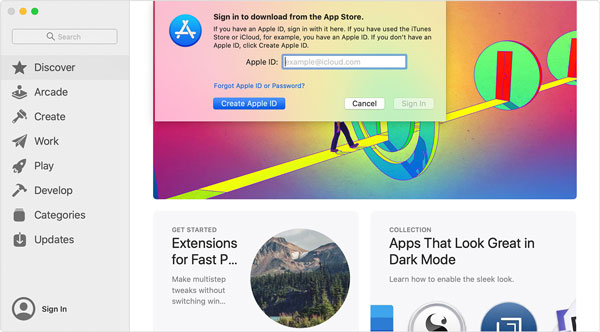
Modo 5: contatta il supporto Apple per correggere l'ID Apple disabilitato / non trovato
Ovviamente puoi contattare anche il supporto Apple direttamente tramite una chiamata, chat, e-mail o accedere all'Apple Store. Ti aiuteranno pazientemente a risolvere facilmente il tuo ID Apple disabilitato o il problema correlato.
Parte 2: il modo migliore per rimuovere l'ID Apple disabilitato
Cosa dovresti fare se non riesci ad accedere al tuo iPhone con l'ID Apple disabilitato? Quando è necessario rimuovere l'iPhone bloccato dallo schermo, Sblocco iOS di Apeaksoft è il modo migliore per rimuovere l'ID Apple disabilitato o non trovato, anche se non sei in grado di rispondere alla domanda di sicurezza, hai un numero di fiducia o altri.

4,000,000+ Download
Sblocca l'ID Apple disabilitato senza domande di sicurezza o autenticazione.
Lavora con iPhone con schermo rotto, Face ID non funzionante e altri ancora.
Rimuovi l'ID Apple dimenticato per attivare l'iPhone come nuovo.
Compatibile con iPhone, iPad e iPod touch con l'ultima versione di iOS.
Passo 1 Scarica e installa Apeaksoft iOS Unlocker, puoi avviare il programma sul tuo computer e scegliere il file Rimuovi ID Apple modalità. Collega il tuo iPhone al computer con il cavo USB originale e tocca il pulsante Affidati ad sul tuo dispositivo per fidarti del computer.
Passo 2 Dopo di ciò, puoi fare clic su Inizio per rimuovere l'ID Apple disabilitato o l'ID Apple non trovato. Rimuoverà l'account iCloud associato al tuo iPhone. Assicurati che il file Trova il mio iPhone le funzionalità sono già state disabilitate sul tuo iPhone.

Passo 3 Se l' Trova il mio iPhone l'opzione è ancora abilitata, dovresti andare al Impostazioni profilo , scegli l'opzione Generale e seleziona il file Ripristina tutte le impostazioni opzione per trasformare l'iPhone nelle impostazioni di fabbrica. Quindi il programma rimuoverà automaticamente l'ID Apple disabilitato.
Domande frequenti sull'ID Apple disabilitato o non trovato
1. Perché il tuo ID Apple è disabilitato o non trovato?
Sia che tu abbia inserito l'ID Apple, le domande di sicurezza in modo errato troppe volte o i tentativi sbagliati per le altre informazioni dell'account ID Apple, dovresti scoprire che l'ID Apple è disabilitato. Le attività sospette potrebbero anche disabilitare l'ID Apple.
2. Come impedire che l'ID Apple venga disabilitato?
Basta evitare la perdita dell'e-mail dell'ID Apple, occuparsi del falso prompt, dei siti Web di mock-up o di altre occasioni non protette, o addirittura impostare l'autenticazione a due fattori / verifica in due passaggi. Naturalmente, puoi anche ricordare e utilizzare una password ID Apple complessa per evitare che l'ID Apple sia disabilitato.
3. Qual è il metodo alternativo per correggere l'ID Apple disabilitato?
Se non riesci a sbloccare l'ID Apple disabilitato o non riesci a trovare l'ID Apple, puoi andare su iforgot.apple.com per recuperare l'ID Apple. Quindi puoi sbloccare il tuo account con la tua password esistente o Cambia la tua password. Inoltre, puoi anche contattare direttamente il supporto Apple.
Conclusione
L'articolo conclude i 6 metodi utilizzati più di frequente per sbloccare l'ID Apple disabilitato. Quando devi rimuovere completamente l'ID Apple su iPhone, Apeaksoft iOS Unlocker dovrebbe essere la soluzione definitiva. Se ci sono altre domande per questo, puoi condividere maggiori dettagli nel commento.